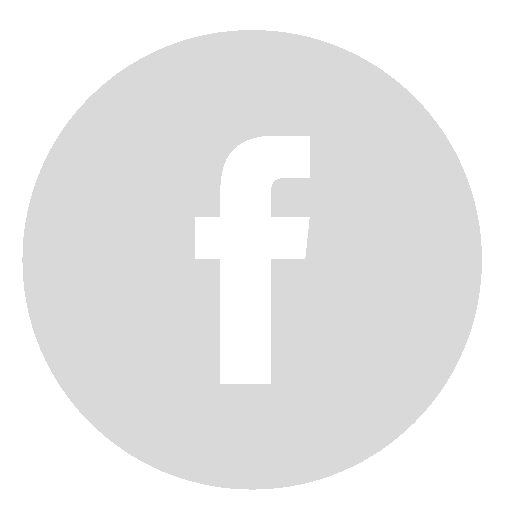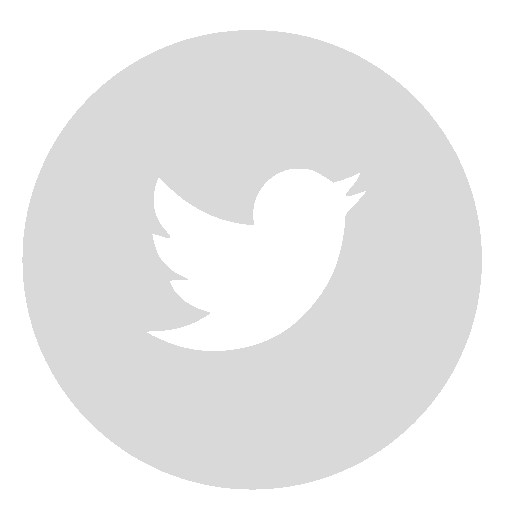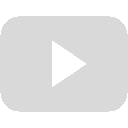Como posso ligar-me à minha conta de alojamento através do protocolo SFTP?
Novos conceitos de segurança tornaram necessário alterar o método de autenticação baseado em utilizador/palavra-passe para o método de autenticação baseado num par de chaves.
A autenticação baseada num par de chaves é feita através de duas chaves que combinadas entre si permitem a autenticação de um utilizador perante um servidor. Estas chaves são conhecidas como Chave Pública e Chave Privada.
Para usar este método de autenticação é necessário gerar uma Chave Pública e uma Chave Privada. Neste artigo iremos aprender como gerar e usar este par de chaves no acesso SFTP.
Chave Pública e Chave Privada.
Quando é gerado o par de chaves, devemos manter no servidor a Chave Pública e a Chave Privada deve ser mantida num lugar bem seguro no computador a partir do qual efetuamos o acesso SFTP.
É importante que não dê a chave privada a ninguém, e nem deve usar a chave privada em computadores públicos.
Vamos começar.
Caso ainda não tenha o serviço de SFTP ativo para a sua conta de alojamento, deverá entrar em contacto com o suporte para saber quais as providencias que deverá tomar.
Neste artigo iremos usar a aplicação FileZilla que poderá baixar gratuitamente através do site oficial. https://filezilla-project.org
Para gerar um par de chaves é necessário aceder ao cPanel. Consulte o nosso artigo Aqui! para saber como se deve ligar ao cPanel.
Geração de um par de chaves no cPanel, Passo a Passo:
- Aceder ao cPanel
- Clicar no icon "SSH/Shell Access"
- Clicar no botão "Manage SSH Keys"
- Clicar no icon "Generate a new Key", neste ponto deverá introduzir os seguintes dados:
- Key Name (defaults to id_dsa): id_dsa
- Key Password: Escolha uma palavra-passe forte, para aumentar a segurança do seu par de chaves.
- Password (Again): Escolha uma palavra-passe forte, para aumentar a segurança do seu par de chaves.
- Strength (why?): Serve para medir a força da sua palavra-passe
- Key Type: DSA
- Key Size: 1024
- Clicar no botão "Generate Key"
- Clicar no botão "Go Back"
- Clicar no endereço "Manage Authorization"
- Clicar no botão "Authorize"
- Clicar no botão "Go Back"
- No separador "Private Keys" clicar no endereço "View/Download"
- "Enter the passphrase to unlock id_dsa for conversion": Aqui deve colocar a palavra-passe escolhida anteriormente no ponto 4.2
- Clicar no botão "Convert"
- Clicar no botão "Download Key"
- Clicar no botão "Go Back"
- Clicar no botão "Go Back"
- No separador "Private Keys" clicar no endereço "Delete"
- Clicar no botão "Yes"
Neste ponto já conseguimos gerar um par de chaves. A Chave Pública que ficou guardada no servidor e a Chave Privada que foi baixada para o nosso computador e que está protegida com uma palavra-passe.
Ligação via SFTP utilizando o FileZilla baseado no par de chaves:
- Execute a aplicação FileZilla
- No menu do topo clique em "Edit"
- Clique em "Settings..."
- No separador "Connection -> SFTP"
- Clique em "Add keyfile..."
- Carregue o ficheiro "PPK" (Chave Privada)
- Neste ponto irá aparecer uma mensagem de erro dizendo que o FileZilla não suporta Chaves Privadas protegidas com palavra-passe. Perguntando se queremos gerar um novo ficheiro sem palavra-passe. Iremos responder que "Sim".
- Clique no botão "Sim"
- Introduza a palavra-passe que foi definida no ponto 4.2
- Clique no botão "OK"
- Dê um nome ao ficheiro e clique em "Guardar"
- Clique no botão "OK"
- No menu do topo clique em "File -> Site Manager"
- Clique em "New Site" e escolha um nome a seu gosto.
- No separador "General" use a seguinte informação:
- Host: Deve colocar o nome do seu domínio ou o IP do servidor.
- Port: A porta por defeito é a 22, caso não funcione entre em contacto com o suporte para mais informações.
- Protocol: SFTP - SSH File Transfer Protocol.
- Logon Type: Normal
- User: Tipicamente deve usar o utilizador de acesso ao cPanel.
- Password: Deve deixar em branco.
- Clique no botão "Connect"
- Caso apareça alguma janela com informações sobre o certificado digital, deveremos aceitar o certificado.
Nunca use este método para aceder através de redes ou computadores públicos
Conclusão
Sempre que necessite de aceder ao seu alojamento via SFTP basta apenas executar a aplicação FileZilla e selecionar o seu site.